�m�^�p�n
|
|
���I�����C����Ԃł�P2V�̎��s�i�ڍs����OS��Windows Server 2003�̏ꍇ�j
�@�ڍs���T�[�o��OS��Windows Server 2003�̏ꍇ�́A�I�����C����Ԃł�P2V���\�ł���B�������A�M�҂Ƃ��ẮA�\�Ȍ���I�t���C���ł̈ڍs��Ƃ������߂������B���R�Ƃ��ẮA�I�����C����Ԃł�P2V�́A�Ǘ��҂��\�����Ȃ��Ƃ���Ń��[�U�[���A�N�Z�X���Ă���ꍇ�����邩�炾�B�܂��A�ڍs���Ƀf�[�^�̏������݂Ȃǂ̕ύX���������Ă����ꍇ�A�^�C�~���O�ɂ���Ă̓A�v���P�[�V�������Ńf�[�^�̐����������Ȃ��Ȃ鋰�ꂪ����B
�@�ȉ��A�I�����C����Ԃł�P2V��Ƃ𗬂�ɉ����ďЉ��B
 |
| �ڍs���T�[�o�̏�� |
| ����̊��́APentium�V M 900MHz�A512Mbytes�������A40Gbytes�n�[�h�f�B�X�N�̕����}�V�����Windows Server 2003 Enterprise Edition SP2�ix86�j���ғ����Ă�������ڍs���T�[�o�Ƃ����B |
�@SCVMM�Ǘ��҃R���\�[�����N�����A�m�����T�[�o�[�̕ϊ��n���j���[��I������ƁA�m�����T�[�o�[�ϊ��iP2V�j�n�E�B�U�[�h���J�n�����B
 |
| �\�[�X�̑I�� |
| �ڍs���T�[�o�̃R���s���[�^���i�܂���IP�A�h���X�j�ƁA���̃T�[�o�ɃA�N�Z�X���邽�߂̊Ǘ��҃A�J�E���g�ƃp�X���[�h�̓��͂����߂���B |
 |
| �o�[�`���� �}�V��ID |
| �ڍs��̉��z�}�V���̖��̂Ə��L�҂���͂���B |
 |
| �V�X�e����� |
| �m�V�X�e���̃X�L�����n�{�^�����N���b�N����ƁA�ڍs���T�[�o�̏����W���J�n�����B���W����������ƁAOS�̎�ށA�v���Z�b�T���A�n�[�h�f�B�X�N�\����e�ʁA�l�b�g���[�N�E�h���C�o��\�������B |
 |
| ���z�}�V���̍\�� |
| �ڍs��̉��z�}�V���̃v���Z�b�T���ƃ������e�ʂ�ݒ肷��B |
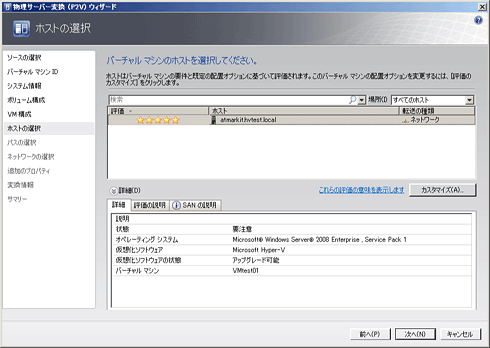 |
| �z�X�g�̑I�� |
| �ڍs��̉��z�}�V�����z�X�g���鉼�z�T�[�o�iHyper-V�T�[�o�j���w�肷��B���z�T�[�o�������䑶�݂���ꍇ�́A�m�]���n���̐��̐��������i���\�[�X�ɗ]�T������j���z�T�[�o��I������Ƃ悢�B |
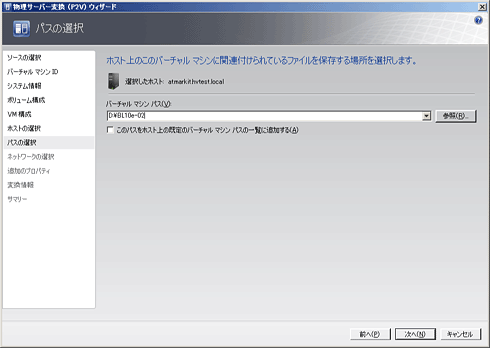 |
| �p�X�̑I�� |
| �ڍs��̉��z�}�V���֘A�t�@�C�����i�[����p�X��I������B |
 |
| �lj��̃v���p�e�B |
| �ڍs��̉��z�}�V���̋N���֘A�̐ݒ�B�ォ��ł��ł���ݒ�Ȃ̂ŁA���ɕύX����K�v�͂Ȃ��B |
 |
| �ϊ���� |
| P2V���s�O�Ɉڍs��ƂɊւ�����_�▵���_�͂���B���ɖ�肪�Ȃ��ꍇ�́u���͌��o����܂���ł����B�v�ƕ\�������B |
 |
| �T�}���[ |
| �E�B�U�[�h�Őݒ肵����T�}���[�Ƃ��ĕ\�������B�m�쐬�n�{�^�������������P2V��Ƃ��J�n�����B |
 |
| �W���u - P2V���s�� |
| P2V��Ƃ̏ڍׂ��X�e�b�v�ŕ\������Ă���A���݂̐i�s��������B |
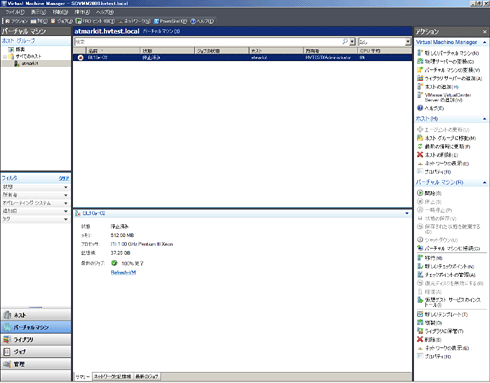 |
| SCVMM�Ǘ��҃R���\�[�� - P2V���s�� |
| P2V��Ƃ��������A�ڍs��̉��z�}�V�����m��~�ς݁n�̏�ԂɂȂ��Ă���B |
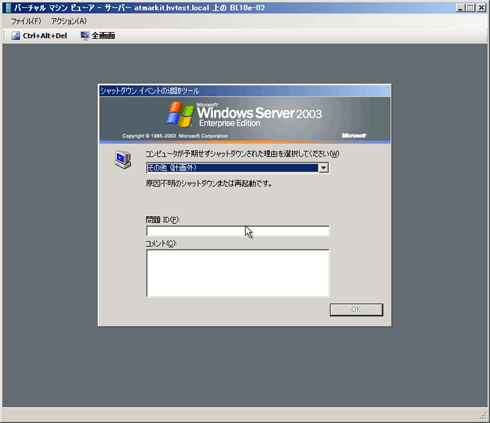 |
| P2V���s����̉��z�}�V���̏�� |
| �ڍs���T�[�o���I�����C���̏�Ԃ�P2V�����s�������Ƃ���A�\�������V���b�g�_�E�����ꂽ��ԂŋN������B |
 |
| ���z�}�V���̃f�o�C�X�E�}�l�[�W�� |
| P2V���s��̉��z�}�V���̃f�o�C�X�E�}�l�[�W�����J���ƁA�e�f�o�C�X�E�h���C�o��Hyper-V�Ɋ֘A�������̂ɒu��������Ă��邱�Ƃ��m�F�ł���B |
| �@INDEX | ||
| �@ | [�A��] Hyper-V���H�T�[�o�����p | |
| �@ | ��3�� Hyper-V�ɂ����H�T�[�o���� | |
| �@ | 1�DHyper-V�ɂ��P2V�^V2V | |
| 2�D�I�����C����Ԃł�P2V�̎菇 | ||
| �@ | 3�D�I�t���C����Ԃł�P2V�̎菇 | |
| �@ | 4�DV2V�̎菇 | |
| �@�^�p |
Windows Server Insider �t�H�[���� �V���L��
- Azure Web Apps�̒����u�R���\�[���v��u�V�F���v�ł̂����Ă݂� �i2017/7/27�j
�@Azure��Web Apps�͂ǂ̂悤�Ȏd�g�݂œ����Ă���̂��A�I���v���~�X��Windows OS�Ɖ����Ⴄ�̂��A�Ȃǂ�������ƒT�K���Ă݂悤 - Azure Storage Explorer��Storage����y�ɑ��삷�� �i2017/7/24�j
�@�G�N�X�v���[���̂悤�Ȋ��o��Azure Storage�ɃA�N�Z�X�ł��閳���c�[���uAzure Storage Explorer�v�B�����Ƃ����Ƃ��Ɏg����悤�A���O�ɃZ�b�g�A�b�v���Ă����� - Win 10�ŃL�[�{�[�h�z��F�����ꂽ�ꍇ�̑Ώ� �i2017/7/21�j
�@�L�[�{�[�h�z�قȂ錾��Ɍ�F�����ꂽ�ꍇ�̑Ώ����@���Љ�B�p��L�[�{�[�h�����{��z��Ƃ��ĔF�����ꂽ�ꍇ�Ȃǂ́A�������L�[�z��ɐݒ肵������ - Azure Web Apps��WordPress���C���X�g�[�����Ă݂� �i2017/7/20�j
�@����܂ł�IaaS�ɑ����AAzure�̑傫�ȓ����Ƃ�����PaaS�T�[�r�X�AAzure App Service�������Ă݂��I �܂���WordPress���C���X�g�[�����Ă݂�
|
|
Windows Server Insider �L�������L���O
�{��
����






